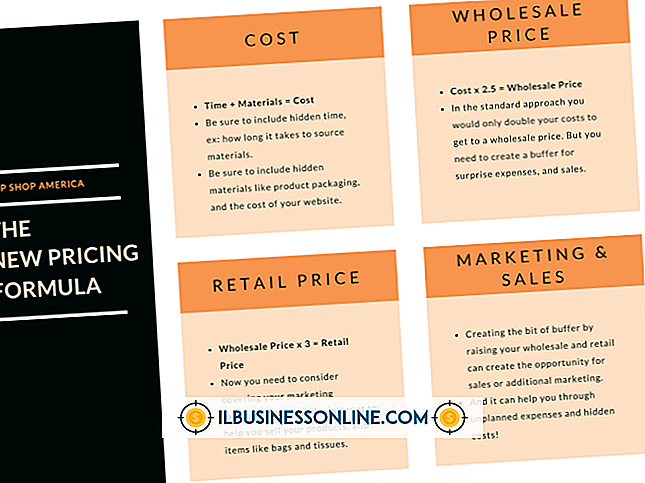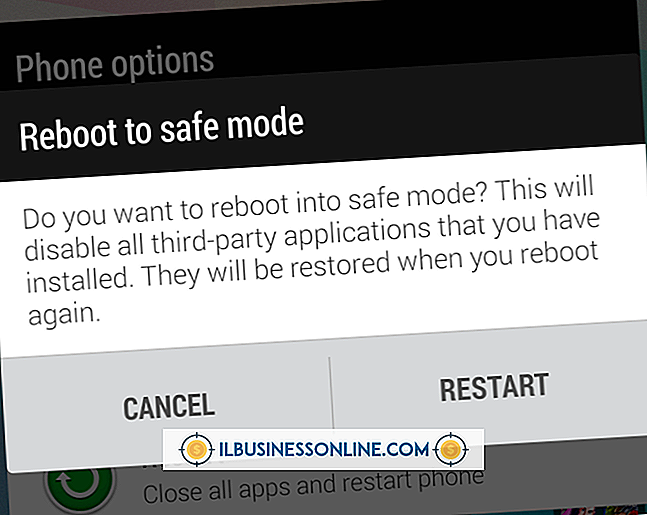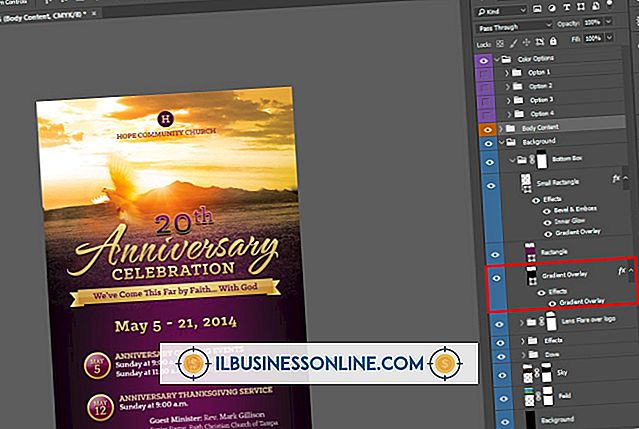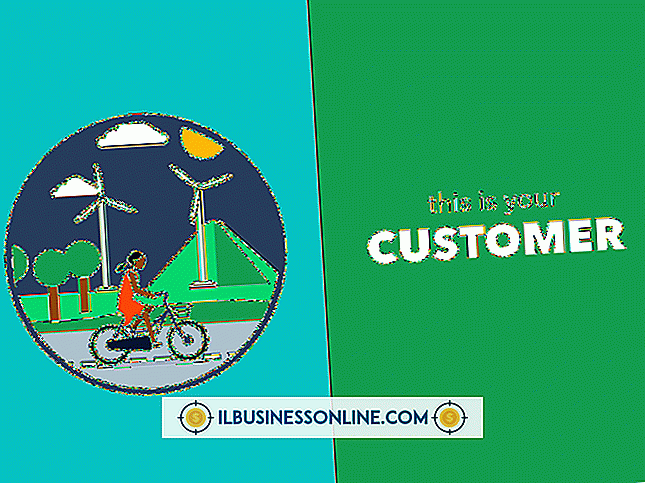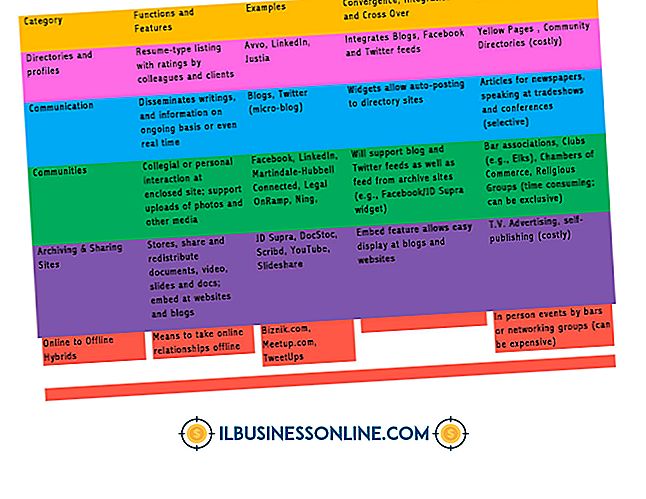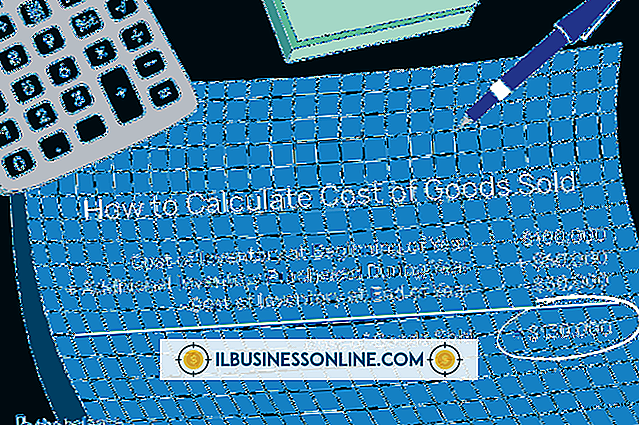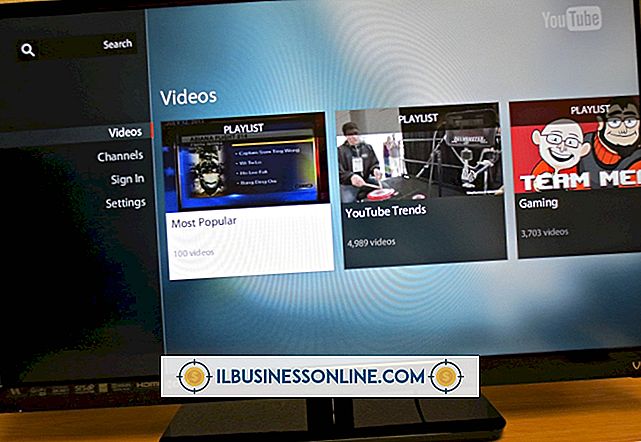Windows 7 Geri Yüklendiğinde Kilitlendi ve Şimdi Windows'u Yüklemiyor, Ne Yapabilirim?

En kötü durum senaryosuna benziyor: Windows 7 açılış ekranına geçiyor ve yüklenmeyi durduruyor. Bir geri yükleme noktası çalıştırmayı denediniz, ancak işe yaramadı ve şimdi Windows hiç yüklenmiyor. Sabit sürücüyü silmek ve yeniden başlamak zorunda değilsiniz. Windows 7, hiçbir şey olmamış gibi bilgisayarınızı yeniden açıp çalıştırabilen birkaç kurtarma seçeneği içerir. Sistem geri yükleme işlemi sırasında sistem güç kaybederse veya donarsa, Windows 7 yüklemesi bozulabilir.
Güvenli Mod'a önyükleme yapın ve Sistem Geri Yükleme'yi çalıştırın
Bilgisayarı açın ve önyükleme menüsünü yüklemek için F8 düğmesine arka arkaya basın. Sistemi başlatmayı denemek için listeden "Güvenli Mod" seçeneğini seçin. Windows'un Güvenli Mod'da yüklenmesini sağlayabiliyorsanız, sistem geri yüklemesini yeniden çalıştırmayı deneyebilirsiniz. Kişisel dosyalarınızı harici bir depolama aygıtına ayıklamak için Güvenli Modu da kullanabilirsiniz.
Başlangıç Onarma ile Windows 7 Nasıl Onarılır
Windows 7 kurulum diskini çalıştırarak, Windows 7 kurulum diskini takarak ve optik sürücüden açarak çalıştırabilirsiniz. Windows 7 yükleme programına girdikten sonra, dili, zamanı ve klavye ayarlarını belirlemek için ekrandaki talimatları izleyin. "İleri" ye tıklayın ve "Bilgisayarınızı onarın" seçeneğini seçin. Ardından, "Başlangıç Onarma" programını seçin ve bir onarım kurulumunu denemek için ekrandaki talimatları izleyin. Onarım yükleme işlemi, Windows ile ilgili zarar görmüş dosyaları düzeltmeye çalışır ve bilgisayarınızdaki hiçbir dosyayı silmez. Bilgisayarı yeniden başlatın, yükleme diskini çıkarın ve işlem tamamlandıktan sonra normal olarak Windows'a önyükleyin.
Güncelleştirme Yüklemesi ile Windows 7 Nasıl Onarılır
Sorunu gidermek için Windows 7'nin başka bir sürümünü, mevcut kurulumunuz üzerinde yükseltme olarak yüklemeyi deneyebilirsiniz. Windows 7 yükleme diskinden önyükleme yaparak ve dil ve zaman yapılandırmasını ayarlayarak bir yükseltme yüklemesi çalıştırabilirsiniz. "Şimdi Kur" seçeneğini seçin ve "Upgrade Install" seçeneğini seçin. Yükseltme Kurulumu ek sabit sürücü alanı kullanır, ancak sabit sürücünüzü silmez. Yükleme tamamlandıktan sonra Windows normal şekilde önyüklenmelidir.
Dosyaları Başka Bir Bilgisayardaki Kurtar
Windows'u yükleyemiyorsanız, tüm belgeleriniz, filmleriniz, resimleriniz ve müziğinizle ilgili endişeleriniz olabilir. Tekrar çalışması için sabit sürücüyü silmek zorunda kalmanız durumunda dosyalarınızı kurtarmak için başka bir bilgisayarı kullanabilirsiniz. Bir bilgisayarı açmakta rahatsanız, sabit sürücüyü çıkarabilir ve dahili ya da harici muhafaza ile başka bir bilgisayara bağlayabilirsiniz. Sürücüye Windows Gezgini ile erişebilir ve yedeklemek istediğiniz tüm dosyaları el ile kopyalayabilirsiniz.
Temiz yükleyin
Bilgisayarı düzeltmek için Windows 7'yi son çukur olarak tamamen yeniden yükleyebilirsiniz. Windows 7'yi sıfırdan yeniden yüklemek, sabit sürücünün içeriğini silecektir. Yükleme diskinden önyükleme yaparak, dil ve zaman seçeneklerini ayarlayarak, "Şimdi Yükle" yi tıklayıp "Özel Yükleme" seçeneğini seçerek Windows'u yeniden yükleyebilirsiniz. Listede yüklü olan sabit sürücü pencerelerini seçin ve ekrandaki talimatları izleyin.